Lecke illusztrátor - létrehozását kő háttér, öt perc alatt! - rboom

Ebben a leckében megtanuljuk, hogyan kell gyorsan hozzon létre egy kő háttér két ingyenes plug-in és ingyenes script Adobe Illustrator. Bővítse olvasó a gyors leckét dolgozó Illustrator.
szükséges szoftver
Ebben a bemutató, akkor csak ingyenes bővítmények. Annak érdekében, hogy ezek használata nem zavarba hozni. Éppen ellenkezőleg, akkor növelheti kapacitását létrehozásakor vektor műveleteket. Tehát szükségünk Scriptographer bővítményt, amely letölthető innen. Akkor is olvassa el a használati utasításában a dugó. Azt is meg kell Voronoi eszköz script. amelyet be kell másolni a mappát Tools Scriptographer telepítés után.
A gyors festés vektor kő van szükségünk egy ingyenes plug-Mesh Tormentor. Töltse le ezt a bővítményt és tanulmány útmutató, hogyan kell telepíteni és használni, akkor itt.
Hozzon létre egy űrlapot vektor gyöngyszemei Illustrator.
A telepítés után a plug-in Scriptographer Window menüpont nevéhez. Folytassuk Ablak> Scriptographer> Mutasd Main paletta.
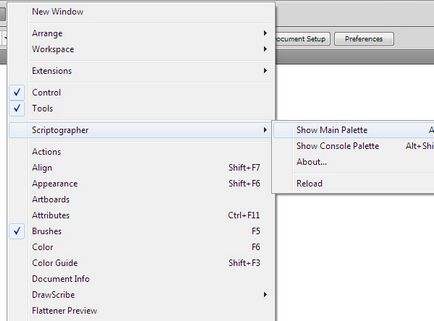
Nyissa meg a Tools mappát, és futtatni a szkriptet Voronoi eszköz.
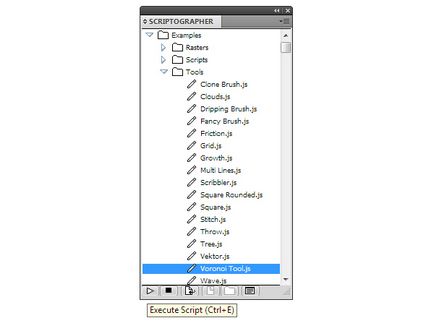
Ez a csodálatos script lehetővé teszi számunkra, hogy létrehoz különböző típusú diagramok Voronoi elnevezett orosz matematikus Georgy Voronoi.
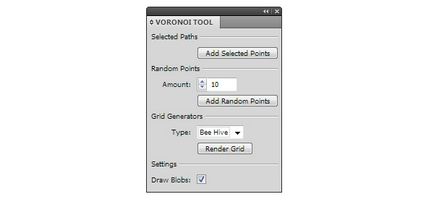
Nem, hogy Voronoi rajz nagyon hasonlít a falazat? Megvan a lehetősége, hogy létrehoz diagramok segítségével Voronoi eszköz, ami lesz aktív, ha az indító szkriptet.
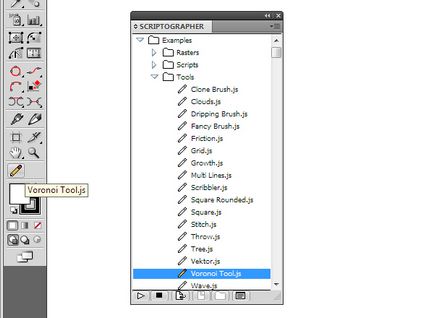
Mi ezt az eszközt, és kattintson egy üres az aktuális dokumentum.
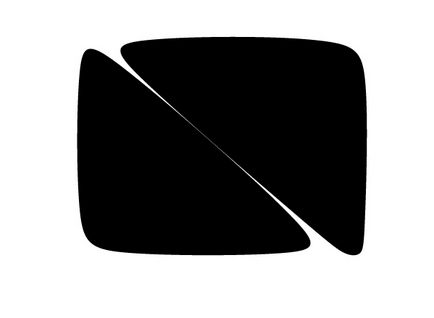
További kattintás vezet töredezettsége a kapott vektor tárgyak.
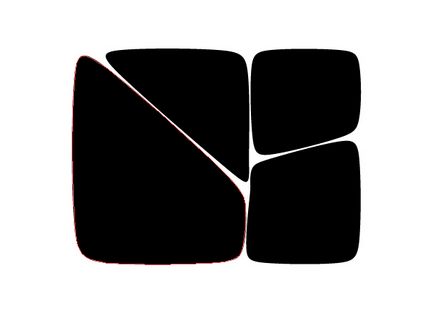
Azt is ellenőrzik a formáját létrehozott objektumok amíg fel nem engedi az egérgombot kattintás után.
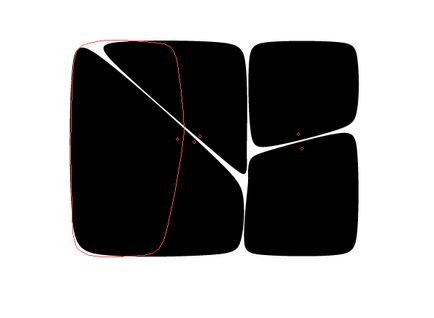
És változtatni formájában létező tárgyak, tartsa lenyomva a Shift billentyűt.
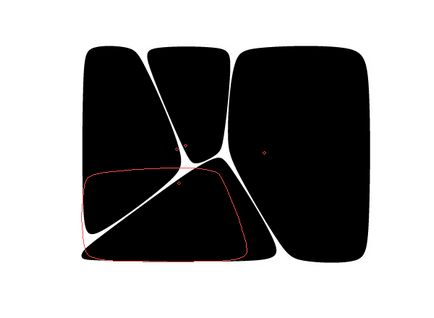
Tehát, hozzon létre egy táblázatot, amelynek objektumok hasonlóak a köveket.
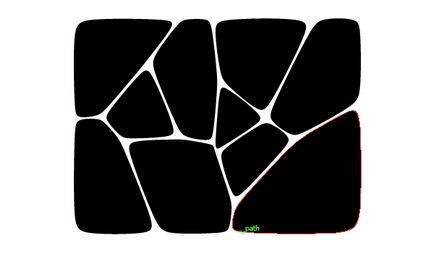
Ha elégedett az eredménnyel, nyomja meg a Stop Scriptographer palettán.
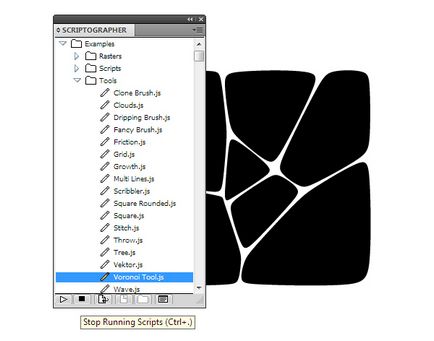
Színező vektor kövek
Két formája vektor Csoportbontás kövek (Shift + Command / Ctrl + G kétszer). Most válassza ki az egyik objektumot, és menjen az Object> Új színátmenet háló ..., meg a számát a sorok és oszlopok a párbeszédablakban.
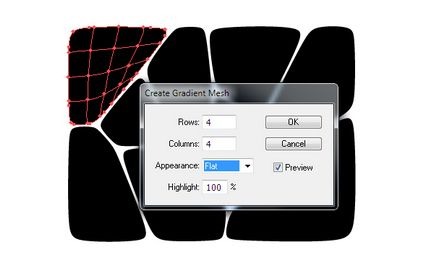
Színező színátmenet háló csomópont, így a tárgy volt, mint egy kő (megtalálható képet a kő, és vegye alapul a festéshez rácspontok)
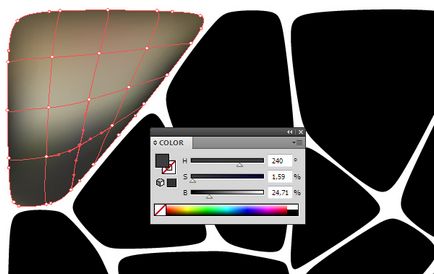
Jelölje ki a maradék köveket, aztán Object> Új színátmenet háló ... a sorok és oszlopok meg kell egyeznie, mint az első követ.
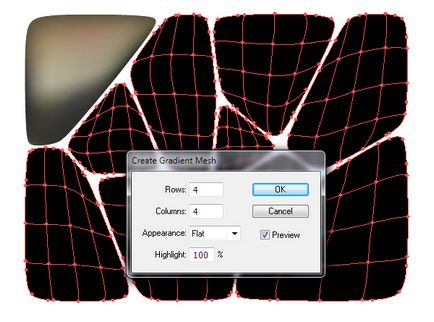
A gyors festés a köveket használjuk az ingyenes plug-in az Adobe Illustrator - Mesh Tormentor (Ablak> Mesh Tormentor). Tesszük színű kő felett minden tárgy a Rétegek panelen. Válassza ki, és bármi, majd kattintson a Clone Színek gombot a Mesh Tormentor panel.
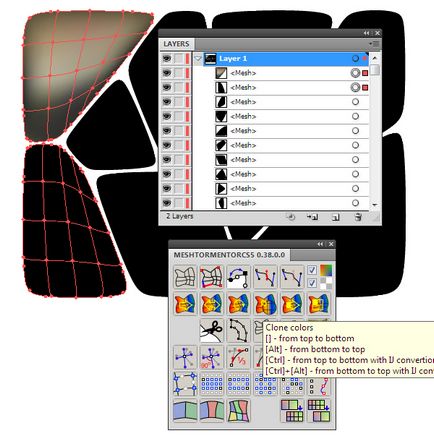
Black Stone azonnal festett a kívánt színt.
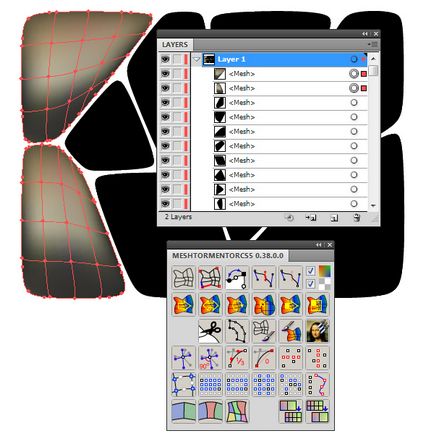
Ezzel a módszerrel a színe a többi a mi kő vektor kő háttér.
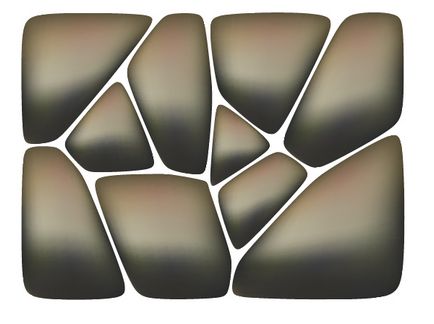
Vegye ki a Téglalap eszköz (M), és hozzon létre egy téglalapot a töltés sötétszürke színű. Helyezzük ezt a téglalapot az összes meglévő létesítmények.
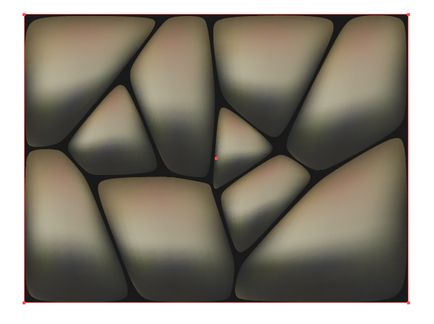
Tudod, hogy a szín a hézagok a kövek között egyenetlen. Ehhez hozzon létre egy egyszerű színátmenet háló segítségével a Mesh Tool (U) és festett néhány jegyei fekete.
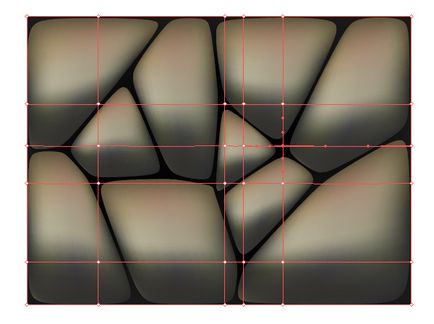
Létrehozása vektor textúrák sziklákon.
Természetesen a vektor háttér néz ki, amíg a természetben. A kövek nem olyan sima. Hozzunk létre egy vektor szerkezet, amely megoldja ezt a hiányosságot. Találtam szép példákat követ textúrák, hogy itt töltheti le. Illessze be a kő textúra az aktuális dokumentumba (File> Place ...). Most menj Object> Élő kontúr> Kontúr beállításai ... és állítsa be a paramétereket az alábbiakban felsorolt.
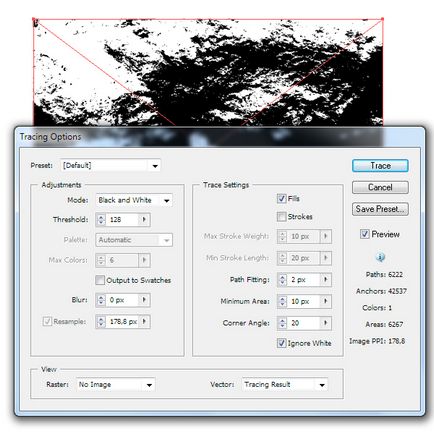
Kattintson a gombra nyom.
Expandv kattintson a Vezérlőpult gombra.
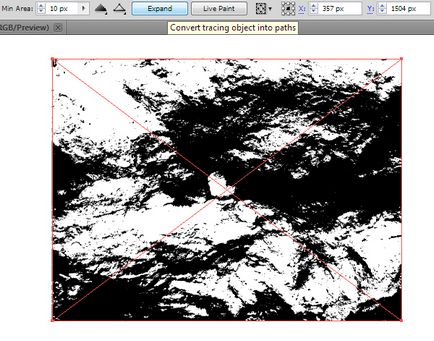
Kaptunk vektor textúra. Festett ez sötétzöld színű, és alkalmazza azt a Overlay keverési mód.
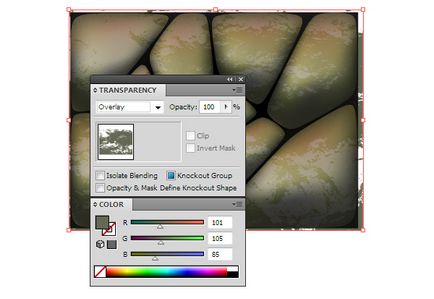
Hozzunk létre egy másik, hasonló szerkezetű és töltsd ki világoszöld. Alkalmazható a textúrakeverésnél mód szaporodni.
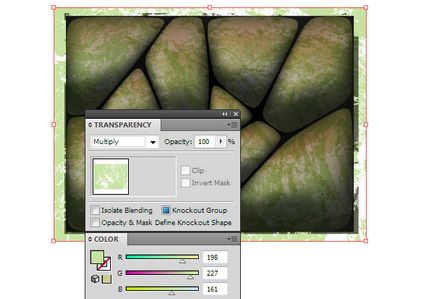
Így hoztuk létre a mi moha kő háttér. Továbbra is elrejteni felesleges háttér elemeinek felhasználásával vágómaszkot. Ahhoz, hogy létrehozza ezt a befoglaló doboz megkülönböztetni tárgyakat, majd nyomja meg a Command / Ctrl + 7
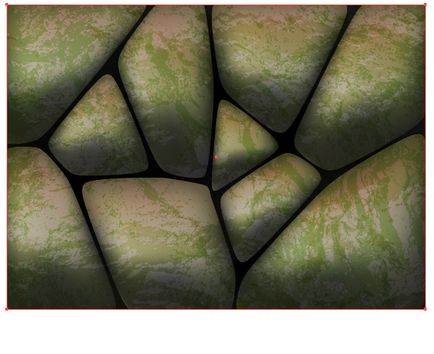
És itt egy másik variáció ugyanarra a témára

Persze, akkor nagyobb figyelmet fordítanak a dolgozó szín és textúrák, a feladat az volt, hogy mutassa meg a technikák és homályos bővítmény funkciók, amelyek célja, hogy megkönnyítse a munkáját.
Legyen naprakész a legfrissebb híreket vektor grafika, új dolgozó osztályok az Adobe Illustrator, cikkek és interjúk szentelt grafikai tervezés. RU.Vectorboom csapat dolgozik az Ön számára!